
Antes que todo quisiera mencionar que guías como esta hay infinidad en la red… Y no pretendo inventar el agua helada (frase muy jocosa usada en mi país para reiterar que no me estoy refiriendo a algo nuevo). Lo que quiero es compartir una forma sencilla de hacer este proceso…
Para que este procedimiento sea funcional después de la instalación de VirtualBox, es necesario instalar las Guest Additions.
Que son las Guest Additions?
Las Guest Additions son un software especial que puede ser instalado dentro de Windows, Linux y Solaris virtual para mejorar el rendimiento y hacer de la integración mucho más fluida. Entre las características proporcionadas por las Guest Additions estan; integración del ratón y soluciones arbitrarias de pantalla (por ejemplo, cambiar el tamaño de la ventana de resultados), etc.
Ahora que ya tenemos idea clara sobre las Guest Additions, comprendemos el porque es necesario de instalar esta aplicación dentro de nuestro sistema virtual.
Antes de proseguir tomar nota de los requerimientos para que el procedimiento sea funcional:
- Tener instalada la última versión de VirtualBox en su equipo.
- Contar con Ubuntu Karmic o superior.
- Windows Xp Virtualizado.
Si estas interesado en ello prosigue con estos sencillos pasos.
Primero: Arranque la maquina virtual Xp y posiciónese en la barra de trabajo de Virtualbox(Esta se visualiza cuando se trabaja en pantalla completa para ello pulse control+f), y elija la opción Instalar Aplicaciones <Additions>>…
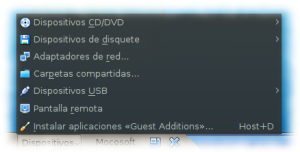
Segundo: Ir a Mi PC, y seleccione VirtualBox Guest Additions, corra el instalador dependiendo de su arquitectura.

Tercero: Inicialice el instalador y siga las instrucciones en pantalla.
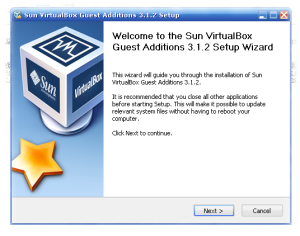 Cuarto: Reinicie la Maquina Virtual.
Cuarto: Reinicie la Maquina Virtual.
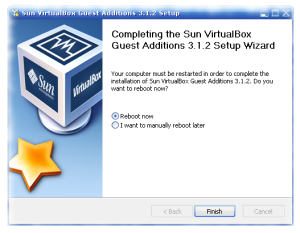 Quinto: Salga totalmente de la Maquina Virtual y VirtualBox.
Quinto: Salga totalmente de la Maquina Virtual y VirtualBox.
Para terminar de configurar VirtualBox, es necesario asignar permisos adicionales, para que se puedan montar y desmontar nuestros dispositivos USB, de lo contrario estos te aparecerán «lock», sigamos estos pasos:
1-. Ingresa a un terminal y digita estas instrucciones, donde nombre_de_tu_cuenta es el nombre de tu cuenta de inicio de sesión.
sudo gpasswd -a nombre_de_tu_cuenta vboxusers
2-. Asignemos permisos gráficamente, para ello haga clic en Sistema>Administración>Usuarios y grupos.
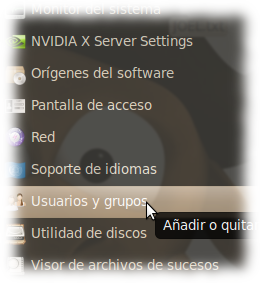
- Después ingresar a configuración de grupos y seleccionemos vboxusers, y pulsemos propiedades.
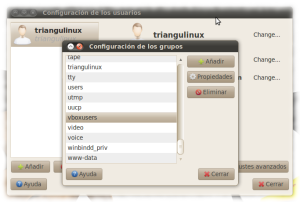
- Agregar nuestro usuario en el grupo de vboxusers y le damos aceptar y cerrar.
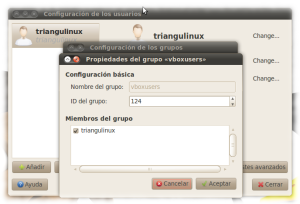
3-. Para finalizar reinicie su equipo.
Posterior al reinicio arranque su Maquina Virtual, y ubique la barra de trabajo de VirtualBox y seleccione Dispositivos USB> Marque el dispositivo a montar.
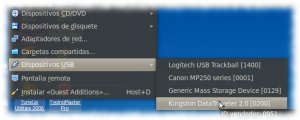
Tomar nota que desde aquí puede montar una gran cantidad de dispositivos USB (cámaras, impresoras, memorias, etc), que serán reconocidos automáticamente por tu sistema operativo virtual, si tu hardware usa algún especie de driver ingresa el disco de instalación para completar exitosamente la instalación.


Francisco
marzo 18, 2014 at 3:45 pm
A la puta calle
Maria
marzo 18, 2014 at 3:46 pm
Te amo
MariaVivaaasje
marzo 18, 2014 at 3:46 pm
ksadlp,´safñ.sdfloñkamlf,we mojamelasbragas
Ricardo
May 20, 2014 at 12:12 am
No entiendo lo de la terminal… ¿aqué te refieres? abrí el cmd y escribí el comando, pero no lo reconoce